快速从目录中打印多个工作簿或工作表
Kutools for Excel
为 Excel 增添 300 多种
强大功能
通常,如果需要打印多个工作簿,您可能需要分别打开每个工作簿进行打印,然后关闭所有工作簿。但使用Kutools for Excel的批量打印向导工具,您可以快速实现:
点击 Kutools Plus > 打印 > 批量打印向导。请参见截图:
 |  |
从一个目录打印多个工作簿
如果您想从Excel中的某个目录打印多个或特定的工作簿,请打开Excel并点击以下选项来应用此工具: Kutools Plus > 打印 > 批量打印向导在 批量打印向导 对话框中,请选择 所有要打印的文件都在同一目录下 选项。请参见截图:

然后点击 下一步 按钮进入步骤2,请通过点击 浏览 按钮来指定包含要打印工作簿的文件夹。请根据以下截图配置设置。请参见截图:

A: 请点击“浏览”按钮选择包含要打印的工作簿、CSV或文本文件的文件夹。B: 您可以快速指定文件类型。例如,如果只想打印工作簿或工作表,请只勾选“Excel工作簿”选项;如果想从同一文件夹中打印CSV或文本文件,请勾选“文本文件”选项。C: 您还可以通过输入文件扩展名(如*.xls)来指定文件类型。D: 它将显示有多少个工作簿或文件将被打印。
请点击 下一步 按钮进入步骤3。如果想打印整个工作簿,请选择 整个工作簿,并勾选您要打印的工作簿。请参见截图:

请点击 下一步 按钮进入步骤4,并指定打印设置。请参见截图:

A: 静默模式:不会打开即将打印的文件。
生成汇总报告:它将生成一份报告,其中包含要打印的文件信息,并列出发生的错误。
禁用自动宏:打开工作簿时不会执行自动宏。
B: 链接和远程引用:当每个文件打开时,它将更新链接和远程引用。
在步骤4中,请点击“完成”按钮开始打印。提示:如果您勾选了 “生成汇总报告” 选项,打印完成后将在Excel的一个工作簿中生成汇总报告。
从不同目录打印多个工作簿
如果您想从Excel的不同目录中打印多个工作簿,请打开Excel并通过点击以下选项来应用此工具: Kutools Plus > 打印 > 批量打印向导在 批量打印向导 对话框中,请选择 要打印的文件分布在多个目录中。请参见截图:

然后点击 下一步 按钮进入步骤2,点击 添加文件 按钮以添加要打印的工作簿。请参见截图:

请点击 下一步 按钮进入步骤3。如果想打印整个工作簿,请选择 整个工作簿,并勾选您要打印的工作簿。请参见截图:

请点击 下一步 按钮进入步骤4,并指定打印设置。请参见截图:

A: 静默模式:不会打开即将打印的文件。
生成汇总报告:它将生成一份报告,其中包含要打印的文件信息,并列出发生的错误。
禁用自动宏:打开工作簿时不会执行自动宏。
B: 链接和远程引用:当每个文件打开时,它将更新链接和远程引用。
在步骤4中,请点击“完成”按钮开始打印。提示:如果您勾选了 “生成汇总报告” 选项,打印完成后将在Excel的一个工作簿中生成汇总报告。
从一个工作簿或多个工作簿中打印某些或特定的工作表
如果您想从一个工作簿或多个工作簿中打印某些或特定的工作表,请打开Excel并通过点击以下选项来应用此工具: Kutools Plus > 打印 > 批量打印向导在 批量打印向导 对话框中,请选择 所有要打印的文件都在同一目录下。请参见截图:

然后点击 下一步 按钮进入步骤2,请通过点击 浏览 按钮来指定包含要打印工作簿的文件夹。请根据以下截图配置设置。请参见截图:

A: 请点击“浏览”按钮选择包含要打印的工作簿、CSV或文本文件的文件夹。
B: 您可以快速指定文件类型。例如,如果只想打印工作簿或工作表,请只勾选“Excel工作簿”选项;如果想从同一文件夹中打印CSV或文本文件,请也勾选“文本文件”选项。
C: 您还可以通过输入文件扩展名(如*.xls)来指定文件类型。
D: 它将显示有多少个工作簿或文件将被打印。
请点击 下一步 按钮进入步骤3。如果想从一个工作簿或多个工作簿中打印某些或特定的工作表,请选择 指定工作表,并勾选您要打印的工作簿和工作表。请参见截图:

请点击 下一步 按钮进入步骤4,并指定打印设置。请参见截图:

A: 静默模式:不会打开即将打印的文件。
生成汇总报告:它将生成一份报告,其中包含要打印的文件信息,并列出发生的错误。
禁用自动宏:打开工作簿时不会执行自动宏。
B: 链接和远程引用:当每个文件打开时,它将更新链接和远程引用。
在步骤4中,请点击“完成”按钮开始打印。提示:如果您勾选了 “生成汇总报告” 选项,打印完成后将在Excel的一个工作簿中生成汇总报告。
仅从一个工作簿或多个工作簿中打印图表工作表
如果您只想从位于同一文件夹中的一个工作簿或多个工作簿中打印图表工作表(工作表),请打开Excel并通过点击以下选项来应用此工具: Kutools Plus > 打印 > 批量打印向导在 批量打印向导 对话框中,请选择 所有要打印的文件都在同一目录下. 提示: 图表工作表 - 工作簿中的一个工作表,仅包含图表。当您希望单独查看图表或数据透视图报表时,图表工作表非常有用。 请参见截图:

然后点击 下一步 按钮进入步骤2,请通过点击 浏览 按钮来指定包含要打印图表工作表的工作簿的文件夹。请根据以下截图配置设置。请参见截图:

A: 请点击“浏览”按钮选择包含要打印的工作簿、CSV或文本文件的文件夹。
B: 您可以快速指定文件类型。例如,如果只想打印工作簿或工作表,请只勾选“Excel工作簿”选项;如果想从同一文件夹中打印CSV或文本文件,请也勾选“文本文件”选项。
C: 您还可以通过输入文件扩展名(如*.xls)来指定文件类型。
D: 它将显示有多少个工作簿或文件将被打印。
请点击 下一步 按钮进入步骤3。如果只想从一个工作簿或多个工作簿中打印图表工作表或工作表,请选择 仅打印图表工作表,然后列表中只会勾选图表工作表。请参见截图:

请点击 下一步 按钮进入步骤4,并指定打印设置。请参见截图:

A: 静默模式:不会打开即将打印的文件。
生成汇总报告:它将生成一份报告,其中包含要打印的文件信息,并列出发生的错误。
禁用自动宏:打开工作簿时不会执行自动宏。
B: 链接和远程引用:当每个文件打开时,它将更新链接和远程引用。
在步骤4中,请点击“完成”按钮开始打印。提示:如果您勾选了 “生成汇总报告” 选项,打印完成后将在Excel的一个工作簿中生成汇总报告。
从一个目录打印多个CSV或文本文件
如果您只想从Excel中的某个目录打印多个CSV文件和文本文件,请打开Excel并通过点击以下选项来应用此工具: Kutools Plus > 打印 > 批量打印向导在 批量打印向导 对话框中,请选择 所有要打印的文件都在同一目录下。请参见截图:

然后点击 下一步 按钮进入步骤2,请通过点击 浏览 按钮来指定包含要打印的CSV文件和文本文件的文件夹。请根据以下截图配置设置。 注意:请在步骤2中仅勾选“文本文件”。 请参见截图:
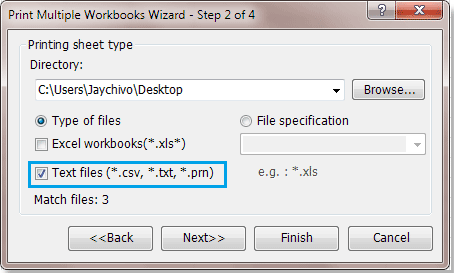
A: 请点击“浏览”按钮选择包含要打印的工作簿、CSV或文本文件的文件夹。
请点击 下一步 按钮进入步骤3。如果只想打印CSV文件和文本文件,请选择 整个工作簿,然后列表中将勾选所有CSV文件和文本文件。请参见截图:

请点击 下一步 按钮进入步骤4,并指定打印设置。请参见截图:

A: 静默模式:不会打开即将打印的文件。
生成汇总报告:它将生成一份报告,其中包含要打印的文件信息,并列出发生的错误。
禁用自动宏:打开工作簿时不会执行自动宏。
B: 链接和远程引用:当每个文件打开时,它将更新链接和远程引用。
在步骤4中,请点击“完成”按钮开始打印。提示:如果您勾选了 “生成汇总报告” 选项,打印完成后将在Excel的一个工作簿中生成汇总报告。
演示:从目录中打印多个工作簿或工作表
推荐的生产力工具
Office Tab:在 Microsoft Office 中使用便捷的标签页,就像 Chrome、Firefox 和新版 Edge 浏览器一样。通过标签轻松切换文档 —— 不再有杂乱的窗口。了解更多...
Kutools for Outlook:Kutools for Outlook 为 Microsoft Outlook 2010–2024(及更高版本)以及 Microsoft 365 提供 100 多种强大功能,帮助您简化邮件管理并提高生产力。了解更多...
Kutools for Excel
Kutools for Excel 提供 300 多种高级功能,帮助您简化在 Excel 2010 – 2024 和 Microsoft 365 中的工作。上述功能只是众多节省时间的工具之一。

